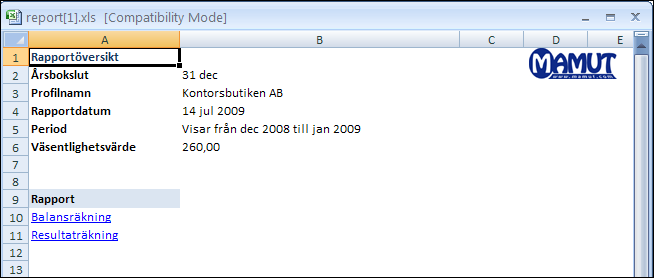Ladda ned till Microsoft Excel
Rapporter som kan laddas ned från Mamut Validis
Följande rapporter kan laddas ned till Microsoft® Excel®:
De
fyra centrala analysrapporterna, Redovisningsregler, Trendregler, Ovanliga
kombinationer samt Ovanliga värden.
Rapportöversikten
Avvikelseanalysen
och Nyckeltalsanalysen. Läs mer här.
Så här laddar du ned dina analysrapporter
till Microsoft Excel:
Öppna den analysrapport som du vill ladda ned genom
att klicka på den aktuella rapporten till vänster i fönstret under Översiktsanalys.
Klicka eventuellt på Redigera
till höger om Visa period eller
Väsentlighet för att ändra vilken
period som visas eller vilket väsentlighetsvärde som ska användas. Läs
mer om Visa
period och Hantera väsentlighetsgränsvärdet.
 Klicka på knappen Exportera
till Excel överst till
höger i fönstret.
Klicka på knappen Exportera
till Excel överst till
höger i fönstret.
I nedladdningsfönstret som öppnas väljer du Öppna
eller Spara för att kontrollera
filen. Informationen
visas i Excel-arket.
Analysresultatet visas sammanfattas i arket. I arket visas dessutom
varje enskild avvikelse vilket ger dig möjlighet att kontrollera varje
underliggande transaktion.
För att kontrollera de underliggande transaktionerna klickar du antingen
direkt på den enskilda avvikelsen eller så väljer du det relevanta arket
nederst i Excel-arket.
För att spara arket väljer du Arkiv
- Spara som och sparar .XLS-filen på din dators hårddisk.
 Dina analysrapporter har nu laddats ned till
Microsoft Excel och sparats på din dator.
Dina analysrapporter har nu laddats ned till
Microsoft Excel och sparats på din dator.
Ladda ned din Rapportöversikt:
Du kan ladda ned data direkt från översiktsnivån. Då exporteras både
balansräkningen samt resultaträkningen, oavsett om du befinner dig i Avvikelser i balansräkning eller Avvikelser i resultaträkning. Alternativt
kan du ladda ned avvikelser från särskilda konton eller kategorier i resultaträkningen
eller balansräkningen genom att klicka på avvikelser till höger om kontot/kategorien.
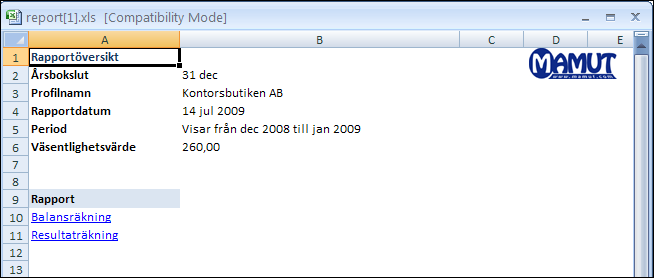
Nedladdning av Balansräkning/Resultaträkning:
Öppna balansen eller resultatet genom att klicka på
Avvikelser i balansräkning eller
Avvikelser i resultaträkning i
menyn till vänster.
Klicka eventuellt på Redigera
till höger om Visa period eller
Väsentlighet för att ändra vilken
period som visas eller vilket väsentlighetsvärde som ska användas. Läs
mer om Visa
period och Hantera väsentlighetsgränsvärdet.
 Klicka på knappen Exportera
till Excel överst till
höger i fönstret.
Klicka på knappen Exportera
till Excel överst till
höger i fönstret.
I nedladdningsfönstret som öppnas väljer du Öppna
eller Spara för att kontrollera
filen. Informationen
visas i Excel-arket.
Klicka
på den översikt som du vill kontrollera eller välj aktuell översikt nederst
i Excel-arket.
Du kan bara kontrollera avvikelser som har rapporterats i varje översiktskategorier
- dessa markeras. För att kontrollera avvikelserna klickar du på någon
av de befintliga kategorierna.
För att spara arket väljer du Arkiv
- Spara som och sparar .XLS-filen på din dators hårddisk.
 Dina analysrapporter har nu laddats ned till
Microsoft Excel och sparats på din dator.
Dina analysrapporter har nu laddats ned till
Microsoft Excel och sparats på din dator.
Se även:
Rapportöversikten
Analysrapportöversikten
![]() Klicka på knappen Exportera
till Excel överst till
höger i fönstret.
Klicka på knappen Exportera
till Excel överst till
höger i fönstret. Dina analysrapporter har nu laddats ned till
Microsoft Excel och sparats på din dator.
Dina analysrapporter har nu laddats ned till
Microsoft Excel och sparats på din dator.